Samsung 931C User Manual
Browse online or download User Manual for TVs & monitors Samsung 931C. Samsung 931C ユーザーマニュアル
- Page / 50
- Table of contents
- BOOKMARKS
- SyncMaster 931C 1
- 使用显示器时保持良好的坐姿 9
- 产品信息(避免残影) 10
- SyncMaster 931C 12
- 安装显示器驱动程序 19
- Natural Color 25
- MENU → → → , → MENU 33
- MENU → 37
Summary of Contents
SyncMaster 931C 驱动程序安装 程序安装
产品信息(避免残影) LCD 显示器和电视在从一个画面切换到另外一个画面时,特别是在长时间显示一个静态画面之后,可能会出现残影现象。 本指南用于说明 LCD 产品的正确用法,以避免出现残影。 保修保修不包括任何因残影而引起的损坏。 预烧制不在保修范围之内。 什么是残影? 在 LCD 平板显示
避免显示器出现残影的最好方法是,在您不用计算机或系统时,运行屏幕保护程序。在正常条件下使用 LCD 平板显示器时,不会发生残影现象。 正常条件定义为不断变化的视频图形。 当 LCD 平板显示器以固定图形工作较长时间时(12 小时以上),对像素中的液晶 (LC) 进行操作的电极之间的电压可能会产生些
型号 功能RTA 显示器和简易支架RTA (Response Time Accelerator) 一项提升显示屏反应速度的功能,旨在提供更清晰自然的视频显示。 RTA 开 激活 RTA 功能,这样显示屏会在比原始速度高的反应速度下工作。RTA 关 停用 RTA 功能,这样显示屏会
显示器和简易支架手册 快速安装指南保修卡 (不是在所有地区都有)用户指南, 显示器驱动程序, Natural Color 软件, MagicTune™ 软件电缆电源线 信号电缆 另行销售DVI电缆 显示器前面板
MENU 按钮 [ ] 打开 OSD 菜单。 也用于退出 OSD 菜单或回到上一菜单。 MagicBright™ 按钮 [] MagicBright™ 是一种可以根据正在收看的画面内容提供最佳观看环境的新功能。 目前有 7 种不同的模式 : 个人设定、文本显示、畅游互联网、游戏机、
>> 点击这里以观看动画剪辑。 亮度按钮 [ ] 当屏幕上没有 OSD 时,按下按钮可以调节亮度。 >> 点击这里以观看动画剪辑。 调节按钮 [ ] 调节菜单项目。进入按钮 [ ] / SOURCE 按钮 激活一个高亮显示的菜单项目。 / 在关闭OSD
型号 连接缆线请把显示器的电源插到显示器背后的电源端口上。 把显示器的电源线插在附近的一个插座上。 根据您的计算机使用合适的连接。 用模拟D-sub接口连接到视频卡上。 - 将信号线连接至显示器背面的 15 针 D-sub 端口。 [RGB IN] 用交互式数字视频系统(DVI)数字视
显示器和底部 安装基座本显示器接受一 75 mm x 75 mmVESA-顺从型装配接口垫片。 A. 显示器和支架 B. 装配接口焊接盘 (另行销售) 关闭显示器,拔出电源线插头。使LCD显示器面朝下放在一软垫上,以保护屏幕。取下4只螺丝,并取下LCD显示器的基座。使装配接口焊接
zSamsung 对于因使用非 VESA 或非指定壁挂支架或者因消费者未遵循产品安装说明而造成的产品损坏或人身伤害概不负责。 z 要将显示器安装在墙壁上,应当购买墙壁安装套件。该套件可以将显示器安装在距离墙壁表面 10 厘米的距离。 z请与最近的三星服务中心联系,以获得更多信息。 Samsung
型号 安装显示器驱动程序当操作系统提示出要显示器驱动程序时,插入显示器所带的光盘。 对不同的操作系统来说,驱动程序的安装会略有不同。 按照适合你的操作系统的指示去做。 准备好一张空白盘,将下面给出的互联网网站上的驱动程序文件下载下来。 互联网网站 :http://www.samsung
型号 符号 若不按照这个符号所指出的方向,就可能造成 对人体的伤害或者对设备的破坏。 禁止的 任何时候阅读并理解都很重要不要拆开 从插座上拔下插头不要碰 接地以避免电击 电源 电源 要在相当长时间内不使用时,把你的 PC 置于DPM。 如果使用屏幕保护器,则把它置于激活屏幕模式
您可在三星显示器网站中查询获得认证的显示器。 http://www.samsung.com/ 显示器驱动器的安装(Monitor Driver Installation)完成。 安装显示器驱动程序 (手动)Windows Vista | Windows XP | Windows
此显示器驱动器已得到MS商标认可,驱动器的安装不会给您的操作系统造成损伤。 您可在三星显示器网站中查询获得认证的显示器。 http://www.samsung.com/ 在"驱动程序"选项卡中单击"更新驱动程序..."。 选择&qu
依次单击以下画面中的 "关闭"→ "关闭" → "确定" → "确定" 按钮。 Microsoft® Windows® XP 操作系统 将CD放入CD-ROM驱动器中。"开始"
按下 "显示器" 条的 "属性" 按钮,选择 "驱动器" 条。 点击 "驱动器更新" ,选择 "在目录中安装" ,然后点击 "下一步" 按钮。 选择
如果您可以看到下列信息窗口,则请单击“Continue Anyway”(继续)按钮。 然后单击 “OK”(确定)按钮。 此显示器驱动器已得到MS商标认可,驱动器的安装不会给您的操作系统造成损伤。 您可在三星显示器网站中查询获得认证的显示器。 http://www.samsu
安装方法 点击 "开始" 、"设置" 、"控制面板"。 双击 "显示" 按钮。 选择 "设置" 条后,点击 "高级"。 选择 "显示器"。 情况
Natural Color 软件程序当前使用计算机的问题之一是,用打印机打印出来的图像,或者用扫描仪或数码相机扫描出来的其他图像的彩色与显示器上看到的不太一样。 Natural Color软件程序正是这个问题的解决办法。 它是由三星电子公司与韩国电子和通信研究所 (ETRI) 合作开发的
5. 选择我接受许可协议中的条款,从而接受使用条款。 6. 选择一个文件夹来安装 MagicTune™ 程序。 7. 单击安装。 8. 安装状态窗口出现。 9. 单击完成。 10. 安装完成时,MagicTune™ 可执行文件图标显示在桌面上。 双击图标来启动程序。 安装问题 Magi
型号 控制按钮 [MENU / ] 打开 OSD 菜单。 也用于退出 OSD 菜单或回到上一菜单。 [ ] 这些按钮让你选择突出并调整菜单里的一些项目。[ ] 以便激活高亮(着重)显示的菜单选项。 [AUTO] 当按 'AUTO' 按钮时,“自动调整”屏幕出现,如中央的
菜单 说明AUTO 当按 'AUTO' 按钮时,“自动调整”屏幕出现,如中央的动画屏幕所示。 自动调整功能可以让显示器根据输入的模拟信号自己调节。 粗调、微调和位置的值是自动调节的。 (仅在模拟模式下可用) 为了让自动调整功能更加鲜明,在 AUTO PATTER
不要去拉电线来试图拔出插头,也不要用湿手去触摸插头。 这有可能造成电击或起火。 只使用适当接了地的插头和插座。 接地不好可能造成电击或设备损伤。(仅适用于 l 类设备。) 将电源插头插紧以防松脱。 连接不好可能导致起火。 不要过度地弯曲插头和电线,也不要在它们上面放置重物,
锁定 OSD 后,按 MENU(菜单)按钮。菜单 说明OSD 锁定和解除锁定此功能用于锁定 OSD,以保持设置的当前状态或阻止他人调整当前设置。 Locked(锁定) : 按住菜单按钮超过五 秒,激活 OSD 调整锁定功能。 Unlock(解除锁定) : 按住菜单按钮超过五 秒,停
菜单 说明MagicBright™再按一下MagicBright™按钮,可以直接进入用户希望的模式。 - 七种不同模式(个人设定/文本显示/畅游互联网/游戏机/运动/剧场/动态对比度)。清晰度 菜单 说明清晰度 当屏幕上没有 OSD 时,按下按钮可以调节亮度。SOURCE
菜单 说明SOURCE 使用这个按钮来退出激活的菜单或OSD。 (模拟/数字) OSD 功能图像 亮度 对比度色彩Color Innovation色彩控制 灰度 画面 粗调 微调 清晰度 水平位置 垂直位置OSD 语言 水平位置 垂直位置 透明 显示时间设置 自动信号源 图像复位 颜
菜单 说明 播放/停止亮度您可以使用屏幕菜单,依照个人偏好对亮度进行更改。 直接控制功能 : 当屏幕上没有 OSD 时,按下按钮可以调节亮度。 >> 点击这里以观看动画剪辑。 MENU → → → , → MENU对比度您可以使用屏幕菜单,依照个人偏好
菜单 说明 播放/停止Color Innovation MENU → , → → , → → , → MENU “色彩创新”功能提供优化的色彩,以便使用 WCG-CCFL 有效地观看。这是 WCG-CCFL 首次应用于三星电子产品。 鲜明 如果您选择“
清晰度遵照下面这些说明,对图像的清晰度进行更改。 MENU → , → → , → → , → MENU水平位置以下操作可改变整个图像的水平位置。 MENU → , → → , → → , → MENU垂直位置以下操作可
设置 菜单 说明 播放/停止自动信号源选择 自动信号源 可让显示器自动选择信号源。 MENU → , → → → , → MENU图像复位图像(色彩)参数被替换为工厂默认值。 MENU → , → → , → → , →
菜单 说明信息在 OSD 屏幕上显示视频源显示模式。 MENU → ,
型号 检查单在求助维修之前,先检查本节中的信息,看看你自己是否能解决问题。 如果你确实需要帮助请你拨打保修卡上的,信息这一节中的电话号,或者与你的经销商联系。 症状 检查单 解决办法屏幕上没有图像。 我不能打开显示器。电源线连接好了吗?检查电源线的连接和电源。你能否在屏幕上看到 "
我看不到屏幕上的显示。你是否锁定了屏幕上的显示 (OSD) 菜单以防止改变?按下[MENU / ]按钮至少5秒钟来解开对 OSD 的锁定。屏幕呈现奇怪的颜色或只有黑和白。是否屏幕只显示一种颜色,就像通过一张赛璐玢纸来看屏幕那样? 检查信号电缆的连接。 要保证视频卡完全插在它的槽里了。是否在运行
这有可能造成电击或起火。 安装 如果要将产品安装到多尘、高温或低温、湿度过高、存在化学物质以及 24 小时连续使用本产品(如机场和车站等)的环境中,请一定与经授权的服务中心联系。 否则,安装不当会对显示器造成严重损坏。 把你的显示器放在一个湿度低而且灰尘尽量少的地方。 可能在显示器
然后重启计算机,重新安装程序。在安装或卸载程序后,需要重启计算机才能正常运行。访问我们的网站并下载 MagicTune™ MAC 的安装软件。检查下列诸项看看是否给显示器带来麻烦:检查电源线和电缆是否适当地连接到计算机上了。检查在启动时计算机是否响了三次。 (如果是,则请求售后服务来检修
自检自我测试功能特点检查 | 警告信息 | 环境 | 有用的提示您的显示器拥有自测系统来帮助您检查显示器是否运行正常。 自我测试功能特点检查 关掉你的计算机和显示器。从计算机背面拔下视频电缆。 打开显示器。 如果显示器工作正常,您将会看到如下图所示的方框。
型号 规格总体的型号名称 SyncMaster 931CLCD面板尺寸 对角线19.0 英寸 (48 厘米)显示面积 37.632 cm (水平) x 30.1056 cm (垂直)点距 0.294 mm (水平) x 0.294 mm (垂直)同步水平方向 30 ~ 81 kHz垂直方向 56
15 针至 15 针 D-sub 线缆, 可分离, 1.8 m DVI-D到DVI-D 接口, 可分离, 2.0 m (可选件)信号接口15 针 3 排 D-sub 接口, 24 针 3 排 DVI-D 接口尺寸 (宽x高x深) / 重量42.27 x 36.02 x 6.25 cm /
功率消耗 小于 38 W (关闭模式) 小于 1 W这种显示器是与 EPA ENERGY STAR® 兼容的,而且当用在带VESA DPM功能的计算机上时,它还与 ENERGY2000 兼容。 三星公司作为 ENERGY STAR® 的合作者,已经决定这个产品满足 ENERGY STAR®
当前计时模式如果从计算机传递过来的信号和下面的当前计时模式一样,那么屏幕就会自动地调整。 然而,如果信号是不同的,那么屏幕就可能会变成空白,而电源发光二极管是亮着的。 参照视频卡的手册并按如下步骤调整屏幕。 当前计时模式显示模式水平频率 (kHz)垂直频率 (Hz)图像时钟 (MHz
型号 三星全球服务网如果您对三星产品有任何咨询或建议, 请联系三星客服中心 North AmericaU.S.A 1-800-SAMSUNG (7267864) http://www.samsung.com CANADA 1-800-SAMSUNG (7267864) http://www
CZECH REPUBLIC 844 000 844 http://www.samsung.com/cz DENMARK 70 70 19 70 http://www.samsung.com/dk FINLAND 030-6227 515 http://www.samsung.com/fi FRA
INDONESIA 0800-112-8888 http://www.samsung.com/id JAPAN 0120-327-527 http://www.samsung.com/jp MALAYSIA 1800-88-9999 http://www.samsung.com/my PHILIPP
不要让任何加热装置靠近电源线。 外皮软化可能导致触电或起火。 不要将本产品安装在书柜或壁橱等通风不良的地方。 任何因素引起的内部温度升高都可能导致起火。 小心地放下显示器。 有可能损坏或破裂。 请不要把显示器的屏幕朝地面放置。 液晶显示器(TFT-LCD)的表面可能受到损伤。
使显示更清晰按照下述的标准,在计算机的控制面板当中调整计算机的分辨率和刷新率,就可以享受到最好的画质。 倘若液晶显示屏的画面没有达到最佳,您看到的画面质量可能不均匀。 分辨率: 1280 x 1024垂直刷新率(刷新率) : 60 Hz本产品采用的是薄膜晶体管液晶(TFT LCD)面板,使用精
不要直接往显示器上喷洗涤剂。 这样可能会导致损坏、电击或失火。 使用我们推荐的洗涤剂,并用光滑的布。 如果插头和插脚之间的接头有灰尘或脏了,用一块干布好好地擦干净。 脏的接头会造成电击或火灾。 清洁本产品前请务必拔下电源线。 否则可能导致触电或起火。 从电源插座中拔出电
如果你的显示器工作不正常—特别是当有任何异常的声音或气味从显示器里出来的话—要立即拔下插头,并与一个授权的经销商或服务部门联系。 这有可能造成电击或起火。 不要将本产品放置在有油、烟或潮湿的地方;也不要将其安装在车辆上。 这有可能造成电击或起火。 要特别避免在水旁或可能会暴露在雨雪
不要让本产品接近易燃化学喷雾或易燃物品。 这有可能造成爆炸或火灾。 决不要把任何金属的东西插入显示器的开孔中去。 这会造成电击、起火或伤害。 切勿将金属物体(如筷子、金属丝和手钻)或易燃物品(如纸张和火柴)塞入通风孔、耳机端口或 AV 端口。 这样做可能会引起火灾或导致触电。
否则可能会将显示器损坏,导致失火或电击。 请将本产品放在小孩碰不到的地方,以免他们攀爬而损坏本产品。 本产品坠落时可能导致人身伤害甚至死亡。 如果较长时间不使用本产品,请拔下电源线。 否则可能因积尘或绝缘老化而发热,从而导致触电或起火。 不要将小孩喜欢的物品(或其他任何吸引小孩的
More documents for TVs & monitors Samsung 931C

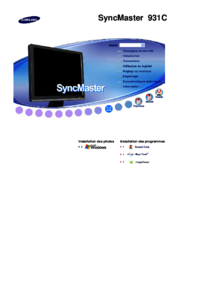





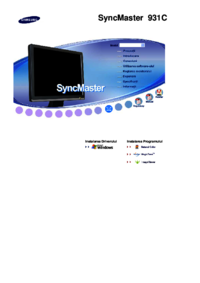


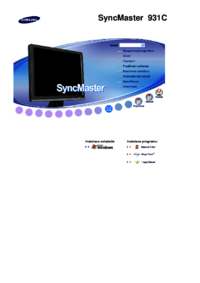







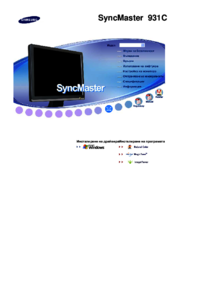



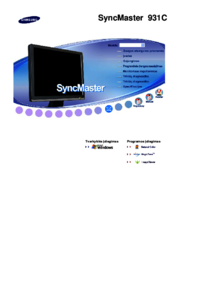







 (54 pages)
(54 pages) (69 pages)
(69 pages) (62 pages)
(62 pages) (94 pages)
(94 pages) (56 pages)
(56 pages) (312 pages)
(312 pages) (129 pages)
(129 pages) (96 pages)
(96 pages) (85 pages)
(85 pages)







Comments to this Manuals